

By Adela D. Louie, Son Güncelleme: 6/12/2023
Özellikle satmak veya başkasına vermek istediğimizde cihazlarımızın tüm içeriklerini silmemiz şart, ama ne yaparsınız? iPhone tüm içeriği ve ayarları silmez? Nasıl çözüleceğini biliyor musun? Bu yazımızda, cihazınızı satmadan veya başkasına vermeden önce yapmanız gerekenlerden bahsedeceğiz, ayrıca cihazınızın başka bir yere satılmaması durumunda yapabileceğiniz bazı yollardan da bahsedeceğiz. iPhone tüm içeriği ve ayarları silemez, söz konusu hatadan kurtulmamıza yardımcı olabilecek araçların yanı sıra.
Cihazınızı bırakmadan önce yapmanız gerekenleri bilmek çok önemlidir. Cihazınızı satın alacak kişiye aşina olduğunuzdan o kadar emin olamazsınız, bu nedenle her zaman dikkatli olmanız gerekir. Bu makaleden öğreneceğiniz çok şey olacak, bu yüzden kalemlerinizi ve defterlerinizi alın ve ihtiyacınız olduğu kadar not almaya hazır olun.
Bölüm 1: Cihazınızı Vermeden Önce Yapmanız Gerekenler2. Bölüm: Yapmaya Çalışabileceğiniz Bazı Düzeltmeler Nelerdir?Bölüm 3: iPhone Tüm İçeriği ve Ayarları Silmediğinde En Etkili Düzeltme Nedir?Bölüm 4: Her Şeyi Özetlemek
Makalenin ilk bölümünde, cihazınızı satmak veya başkalarına vermek istiyorsanız aklınızda bulundurmanız gereken bazı şeylerden bahsedeceğiz.
iPhone'un tüm içeriği ve ayarları smeyeceğini nasıl düzelteceğinizi öğrenmeden önce, iPhone'da özel verileri silme Cihazınızı herhangi birine satmadan önce yapmanız gereken ilk ve en önemli şeydir. Sileceğiniz tüm kişisel bilgilerin ve cihazınızda depolanan diğer dosyaların yedeğini oluşturmanız gerekir.
Ayrıca cihazınıza bağladığınız tüm harici cihazların eşleştirmesini kaldırdığınızdan da emin olmalısınız. Ve en önemlisi, oturum açtığınız tüm kişisel hesaplardan, özellikle de iCloud ve iTunes & App Store hesaplarından çıkış yapmanız gerekir.
Ayrıca iMessage kaydınızı silmeniz gerekir, özellikle de satın alacağınız bir sonraki cihaz bir Apple cihaz. Cihazınızdaki tüm içeriği ve ayarları silmeye başlamak için “Ayarlar", sonra şuraya git "genel” ve ardından “Cihazınızı Aktarın ve Sıfırlayın” ve ardından son adım için “Tüm İçeriği ve Ayarları Sil anlayışının sonucu olarak, buzdolabında iki üç günden fazla durmayan küçük şişeler elinizin altında bulunur.
Daha sonra "" seçeneğini açmanız durumunda şifrenizi girmeniz istenecektir.On" senin "Benim Bul" özellik. Bir eSIM kullanıyorsanız, cihazınızın eSIM profilini silin ve bunu sistemden de silmeniz gerekir. Ayrıca, önceki cihazınızla bağlantınız olmayacağından emin olmak için tüm güvenilir cihazlarınızı silmeniz gerekir.
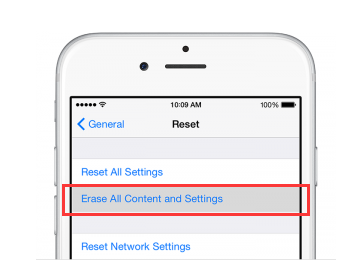
Cihazınızın tüm içeriğini ve ayarlarını sildiğinize göre, yapmanız gereken bir sonraki önemli şey, yedeklediğiniz tüm bilgileri ve diğer verileri yeni cihazınıza aktarmaktır! Bilgilerinizi otomatik olarak aktarmak için hızlı başlatmayı kullanarak işlemi yapabilirsiniz. iOS 10 veya daha eski bir işletim sisteminiz varsa iCloud'u kullanmayı deneyin, iTunesveya Bulucu.
Ancak bu şeylerin ortasında kalırsanız ve aniden iPhone tüm içeriği ve ayarları silmezse ne yapacaksınız, nasıl devam edebileceğinizi düşünüyorsunuz? Makalenin sonraki bölümlerinde deneyebileceğimiz bazı düzeltmeler bulalım.
iPhone'unuz tüm içeriği ve ayarları silmezse, işler gerçekten biraz telaşlı olabilir. Öte yandan, hala yapabileceğiniz bir şey olup olmadığını görmek için deneyebileceğiniz birçok düzeltme var.
Yapabileceğiniz en temel şeylerden biri cihazınızı yeniden başlatmaktır. Fark edebileceğiniz gibi, bir bilgisayarı yeniden başlatmayı denerseniz, bilgisayarınızın sorunlarının çözülme olasılığı olacaktır. Böylece bunu cihazınıza da yapmayı deneyebilir ve etkili olup olmayacağını görebilirsiniz.
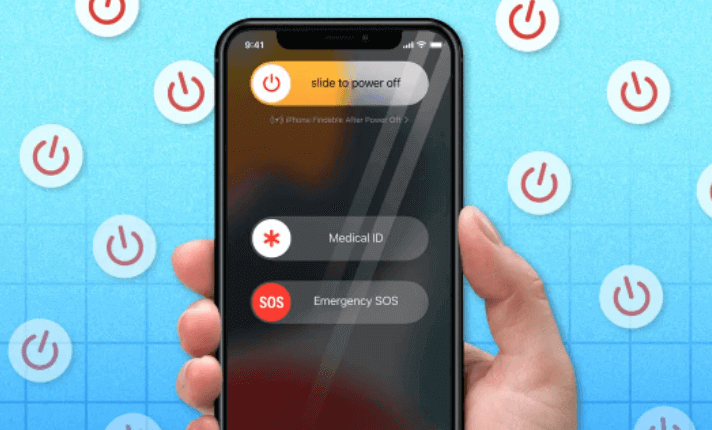
Ayrıca cihazınızın internetini veya Wi-fi modemi yeniden başlatmayı deneyebilir ve bununla ilgili bir sorun yaşayıp yaşamadığınızı görebilirsiniz. İnternet bağlantınız çok yavaşsa, yaptığınız işlemin kesintiye uğramasına neden olabilir.
Ayrıca iPhone tüm içeriği ve ayarları silmediğinde bir SIM kart takmanız gerektiğini de unutmamak gerekir. SIM takmadığınızda, işleminizi etkileyebilecek bazı hatalar almanız olasıdır.
Yazının bundan sonraki bölümünde, cihazımızın dosyalarının yönetimi ve organizasyonu söz konusu olduğunda bizi her türlü hatadan kurtaracak bir araçtan bahsedeceğiz. O FoneDog iPhone Temizleyici, iPhone'un tüm içeriği ve ayarları silmemesi durumunda size yardımcı olacak bir araç. Bu araç hem Mac hem de Windows bilgisayarlarla uyumludur ve işi hızlı ve iyi bir şekilde yapar.
Başlamak için iPhone Cleaner'ınızı bilgisayarınıza indirip yükleyin ve ardından cihazınızla bilgisayar arasında bir bağlantı kurmak için yıldırım kablosunu kullanın. " seçeneğine dokunmayı unutmayın.Güven” bağlantının kararlı olduğundan emin olmak ve sonraki adımlara geçebilirsiniz. Ardından “Hızlı Tarama"Cihazınızın içeriğini görmek için daha fazla bilgi görmek isterseniz " yazan seçeneğe tıklayabilirsiniz.Daha fazla bilgi anlayışının sonucu olarak, buzdolabında iki üç günden fazla durmayan küçük şişeler elinizin altında bulunur.
Peki, FoneDog iPhone Cleaner'ı kullanırken izlememiz gereken adımlar nelerdir?

İnsanlar ayrıca okur2023'de Parola Olmadan iPad'in Nasıl Silineceğini ÖğrenmekiPhone'u iCloud'dan Silmek Ne Kadar Sürer?
Amacınız ne olursa olsun, cihazlarımıza ve onlara kaydettiğimiz verilere dikkat etmeniz gerçekten önemlidir. Bu bizim bir uzantımızdır ve bunun iyi yönetildiğinden ve iyi organize edildiğinden emin olmalıyız.
Cihazlarımızın planlarımızla iyi bir şekilde başa çıkabilmesini sağlamak için yapabileceğimiz birçok düzeltmenin olması iyi bir şey, özellikle de cihazımızı satmak ve daha iyi bir şeye yükseltmek istiyorsak. Listelediğimiz her şeyi yapabilir ve hangisinin ikileminizi çözebileceğini görebilirsiniz. Umarız iPhone'unuzun tüm içeriği ve ayarları silmemesi ve bunu çok kötü yapmanız gerekmesi durumunda temel olarak kullanabileceğiniz şeyleri öğrenmişsinizdir.
Hinterlassen Sie einen Kommentar
Yorumlamak
iPhone Temizleyici
Sakin depo alanını boşaltın ve iPhone'ünüzü hızlandırın
Ücretsiz deneme Ücretsiz denemePopüler makaleler
/
BİLGİLENDİRİCİLANGWEILIG
/
basitKOMPLİZİERT
Vielen Dank! Merhaba, Sie die Wahl:
Excellent
Değerlendirme: 4.6 / 5 (dayalı 100 yorumlar)